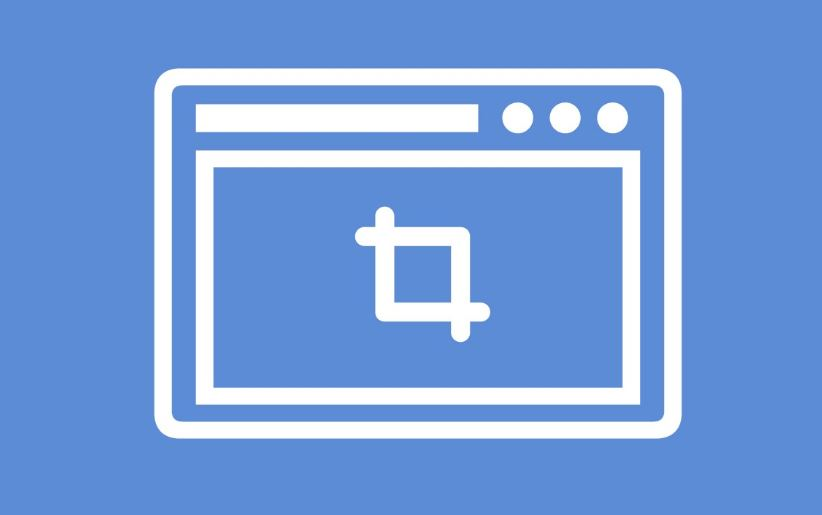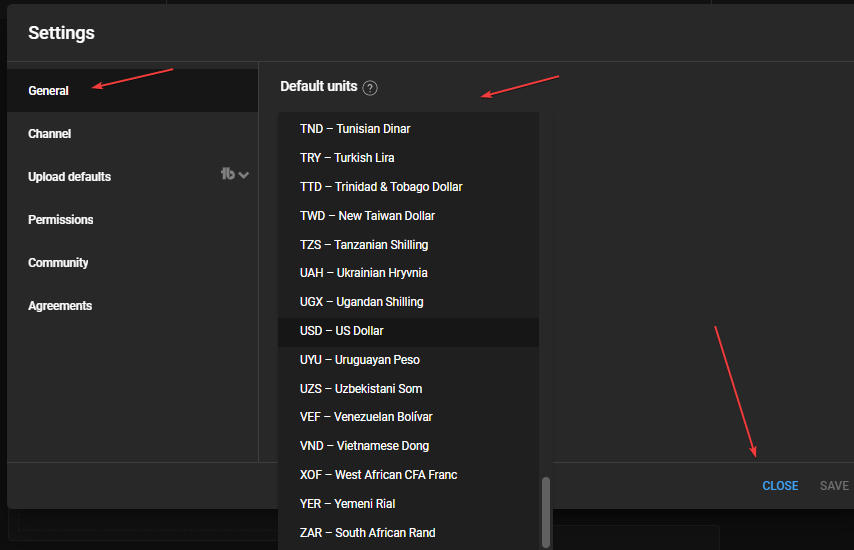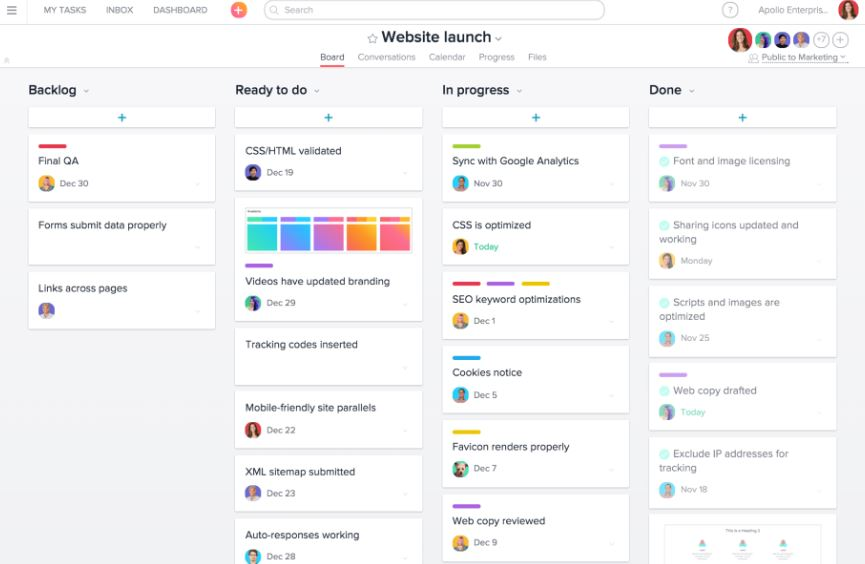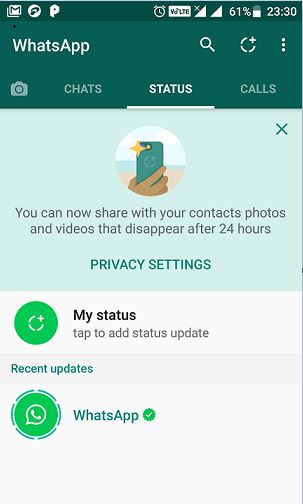Q1. VirtualBox とは何ですか?
バーチャルボックス (VB) は、ホスト マシン上で別のオペレーティング システムをゲスト OS として実行することを目的としたオープン ソースの仮想マシン ソフトウェアです。VB は、ドイツの Innotek によって開発され、Sun Microsystems によって製造されたソフトウェアです。これは Qt で書かれており、Sun が Oracle に買収された後、正式に Oracle VM VirtualBox という名前に変更されました。
Innotek は、GNU General Public License (GPL) を使用して VirtualBox をリリースし、バイナリ バージョンと OSE バージョンの両方のコードを提供します。ユーザーは、Solaris、Windows、MacOS、Linux、OS/2、FreeBSD などのホスト オペレーティング システムにインストールして実行できます。ただし、現在は Oracle によって開発されており、Oracle の xVM 仮想化プラットフォーム テクノロジの一部となっています。
Oracle の仮想ソフトウェアは、タイプ 2 の仮想化ソフトウェアです。使い方は簡単で、ユーザーは Windows (Windows 3.1 から Windows 10、Windows Server 2012、すべての Windows システム)、Mac OS X、Linux、OpenBSD、Solaris、IBM OS2、さらには Android など、幅広い仮想システムをインストールできます。一言で言えば、これはクロスプラットフォームの仮想化ソフトウェアです。
同じ性質の VMware や Windows Hyper-V と比較すると、VirtualBox オープン ソース ソフトウェアは、リモート デスクトップ プロトコル (RDP)、iSCSI、および USB のサポートにおいて独特です。 VirtualBox はクライアント オペレーティング システムで USB 2.0 ハードウェア デバイスをサポートでき、VirtualBox Extension Pack をインストールすることで互換性を高めることができます。
Q 2. VirtualBox は商用利用は無料ですか?
はい、VirtualBox オープン ソース ソフトウェアは商用利用でも個人利用でも無料です。 GNU General Public License バージョン 2 に基づいて配布されているため、VirtualBox の基本パッケージを独自または公共で使用するために変更および配布できます。この仮想化プラットフォームの完全なソースコードも公開されています。
ただし、VirtualBox Extension Pack は商用配布やエンタープライズでの使用には無料ではないことに注意してください。個人的または教育的な目的、何も支払う必要はありません。 Oracle VM VirtualBox Extension Pack Enterprise ライセンスは、Oracle ストアまたは公式 Web サイトから申請または購入できます。
Q3. VirtualBox (VB) インターフェイスとは何ですか?
Virtualbox は、グラフィカル ユーザー インターフェイスとコマンド ライン インターフェイスの両方から操作できます。 VirtualBox のコマンド ラインまたはヘッドレス インターフェイスは、Ubuntu、Centos などのヘッドレス サーバーに適したオプションです。ヘッドレスでは、コマンド ライン ツールを使用して仮想マシンの作成から管理、削除までのすべてのタスクを処理するためにコマンドのみを使用できます。 Windows CMD、Linux、または MacOS コマンド ターミナルなどをサポートします。
一方、VB のグラフィカル ユーザー インターフェイスは使いやすく、初心者でも VirtualMachines を作成および管理できます。
Q4. VirtualBox はまだ開発中ですか?
はい、オープンソース プロジェクトにもかかわらず、Oracle は VirtualBox の開発に血と汗を注ぎ続けており、それは今も続いています。最近、オラクルは、多くのバグ修正と改良を加えた最新バージョンの Oracle ie 6 を発表しました。そして、これは消費者から開発者レベルまでの仮想化ソフトウェアの中で最も人気のあるものの 1 つであり、近い将来 Oracle によって放棄されることは決してありません。
Q 5. VirtualBox の目的は何ですか?
この FAQ 記事の冒頭で述べたように、VirtualBox の主な目的はユーザーに仮想化環境を提供することだけです。 Windows 10、Ubuntu、Centos などの異なるオペレーティング システムを、ホスト オペレーティング システムの PC、ラップトップ、またはサーバー上でゲスト オペレーティング システムとして同時に実行できます。ホスト オペレーティング システムには、Windows サーバー、Windows 10、Linux ベースの Ubuntu、または VB をインストールできるその他のサポートされている OS を使用できます。
Q 6. VirtualBox で仮想マシンを作成するにはどうすればよいですか?
- それぞれのオペレーティング システム用の VirtualBox をダウンロードします。
- インストールそしてそれを実行します。
- をクリックしてください新しいで指定されたオプションメニューVirtualBoxの。
- 仮想マシンに名前を付けます。
- を選択します。タイプインストールするオペレーティング システムの 32 ビットまたは 64 ビット。
- を割り当てるラム。
- を作成します仮想ハードドライブ
- ハードドライブのサイズを指定します。
- ここで、仮想マシンの左側のパンに表示される、自分が作成した仮想マシンを選択します。
- をクリックしてください設定->ストレージ
- をクリックしてくださいCDアイコンをクリックして ISO ファイルを参照します。
- を開始します。仮想マシン。
詳細については、VirtualBox 上の 1 つのインストールを参照してください。Bliss os X86をPCとVirtualBoxにインストールする方法
Q7. VirtualBox にはお金がかかりますか?
いいえ、VirtualBox は完全に無料のオープンソースであり、仮想マシンの使用と作成に費用はかかりません。
Q 8. VirtualBox (VB) はハイパーバイザーですか?
はい、VirtualBox は次のハイパーバイザーです。タイプ2これは、ハードウェア リソースにアクセスするために OS の許可が必要な代わりに、ハードウェアと直接通信しないことを意味します。これは基本的に、一般にベアメタル仮想化ソフトウェアであるタイプ 1 ハイパーバイザーの代替品です。タイプ 1 ハイパーバイザーは PC またはサーバー ハードウェアに直接アクセスし、Virtualbox インストールのようなサードパーティ オペレーティング システムのレイヤー (ホスト オペレーティング システム) はありません。
詳しくはこちらをご覧くださいタイプ 1 ハイパーバイザー:8 タイプ 1 オープンソース ベアメタル ハイパーバイザー (Foss)
Q9. Oracle VM VirtualBox 拡張パックとは何ですか?
Oracle VM Virtual Box Extension Pack は、VirtualBox の開発者 (Oracle) によって開発および配布される補足バイナリ パッケージです。これは、VB の機能と機能を拡張することを目的としています。ユーザーは、Oracle Web サイトからこのパッケージをダウンロードする必要があります。次のような機能を提供します。
- 仮想 USB 2.0 (EHCI) および USB 3.0 (xHCI) デバイスのサポート
- VirtualBox リモート デスクトップ プロトコル (VRDP)
- ホスト Web カメラのパススルー
- インテル PXE ブート ROM
- Linux ホストでの PCI パススルーの実験的サポート
- AESアルゴリズムによるディスクイメージ暗号化
Q 10. Oracle VM VirtualBox Guest Additions の用途は何ですか?
これは VB ベース パックまたはインストーラーに付属しており、ユーザーはいつでもワンクリックでインストールできます。 VirtualBox 上で作成された仮想マシンにゲスト追加機能をインストールするには、デバイスメニューで利用可能なオプションを選択し、「」をクリックしますゲスト追加 CD イメージの挿入」 VirtualMachine の実行中に。
この作業は、デバイス ドライバーとシステム アプリケーションを提供して、インストールされているゲスト オペレーティング システムのパフォーマンスを最適化することです。次のような機能を提供します。
- マウスポインタの統合
- 共有フォルダー
- ビデオサポートの向上
- シームレスなウィンドウ
- 一般的なホスト/ゲスト通信チャネル
- 時刻同期
- 共有クリップボード
Q 11. Oracle 仮想ボックス (VB) はどのように機能しますか?
仮想化は簡単な作業ではありませんが、私たちはそれを非常に深く達成してきました。 VB は、x86-32 (32 ビット Intel x86) またはその他の x86-64 システムで動作します。 VirtualBox が Intel x86 アーキテクチャでどのように動作するかについて言えば、実際、インテルのアーキテクチャは保護を 4 つのレベルに分割しています。これらのレベルは CPU 特権リングとして知られています。リングの最上位レベルは番号 0 で示され、最も権限の低い下位レベルは番号 3 で示されます。リング 0 は、ソフトウェアがレジスタ、ページ テーブル、サービス割り込みなどの実プロセッサ リソースにアクセスできるという点で特別です。すべてのカーネル サービスはリング「0」で管理されます。
これらのリングはオペレーティング システムによって管理され、効率的かつ安全に動作します。リング 1 と 2 は、オペレーティング システム上でシステム プログラムを実行するために使用されるリング 3 よりも特別な権限を持つことで、ドライバーと I/O コードが効率的に動作するように設計されています。
VirtualBox 仮想マシンについて言えば、通信とハードウェア アクセスを向上させるためにリング 1 でも動作します。タイプ 1 ハイパーバイザーを使用している場合、ハードウェアを直接処理するためにリング 0 に配置されます。そのため、タイプ 1 は、VirtualBox であるタイプ 2 ハイパーバイザーよりも効率的に動作します。
x86 の特権リングについて詳しく知るにはこれを見てくださいウィキペディア記事。
そのため、VirtualBox は、仮想マシンを動作させるために、その上で実行されているゲスト オペレーティング システムごとに 1 つのプロセスを割り当てました。前述したように、仮想ゲスト カーネル コードはリング 1 で実行されますが、その上で実行されるアプリケーションは依然として最上位レベルであるリング 3 でコードを実行します。これにより、ゲストがコード内で何らかの障害を起こした場合でも影響を受けません。ホストのオペレーティング システム。また、これにより、ユーザーは、ホスト OS 上でアプリを実行できるのと同じ速度で、ゲスト オペレーティング システム上でアプリケーションを実行できるようになります。この種の動作アーキテクチャは通常、OS レベルの仮想化と呼ばれますが、リング 0 で行われる仮想化はハードウェア仮想化として知られています。
Q 12. VirtualBox を仮想マシン上で実行できますか?
はい、仮想マシン内で実行できますが、VirtualBox ソフトウェアをインストールすることと、その上でゲスト オペレーティング システムを実行することは別のことです。仮想マシン内の仮想マシンは大量のコンピュータ リソースを必要とするためです。 CPU 消費量が増加しました。上で述べたように、ゲスト マシンはリング 1 で実行されますが、仮想マシン内で実行されている仮想マシンにも同じことが起こります。また、実行されている VM のリング 1 にアクセスして実行します。これらすべてが累積的に CPU とメモリに大きな負荷を与えますが、これは私たちの日常の PC やラップトップでは不可能です。はい、高い RAM と CPU 能力を備えたサーバーまたはシステムでは、これをある程度実行できます。
Q13. VirtualBox は Windows 10 で動作しますか?
はい、Windows 8 および Windows 7 を含む Windows 10 で完全に動作します。
Q 14. Windows 10 Home では仮想マシンを実行できますか?
はい、VB、Vmware、またはその他のサードパーティの仮想化ソフトウェアを Windows 10 Home エディションで実行できます。ただし、使用する前に、BIOS / UEFI セットアップで VT サポートがオンになっていることを確認してください。
もう 1 つは、Windows 10 Home ではユーザーがMicrosoft Hyper-VPro または Enterprise エディションでのみ利用できる機能です。したがって、Hyper-V を体験したい場合は、Windows Home エディションを Pro にアップグレードする必要があります。
Q 15. VirtualBox を停止するにはどうすればよいですか?
VirtualBox 上で実行中の仮想マシンをシャットダウンまたは閉じるには、次の手順に従います。
- ランニングに行く仮想マシンウィンドウ。
- その Windows の右上隅に、「×' 記号は実際には閉じるボタンです。
- をクリックしてください×ボタン。
- VB 仮想マシンにポップアップが表示されます。
- 停止またはシャットダウンするには、まず「マシンの電源を切ります」オプション。マシンを休止状態にするか、そのまま保存したい場合は、「マシンの状態を保存する」”。このオプションを使用すると、次回同じタスクからマシンを停止または保存したときにマシンが復元されます。
- [マシンの電源を切る] を選択した後、 をクリックします。わかりましたボタン。
- を押すとすぐに、わかりましたボタンをクリックすると、VirtualBox VM がシャットダウン プロセスを開始します。
- さて、シャットダウン後、Virtual Boxに移動し、Xボタンをクリックするか、メニューに移動しますファイル -> 終了。キーボードショートカットは、Ctrl+Q。
Q 16. USB ドライブから VM を実行できますか?
はい、USB から仮想マシンを実行できます。使用する USB に仮想マシン ファイルを保存するのに十分なスペースがあることを確認してください。たとえば、Windows VM を USB にインストールするには、スムーズに作業するために少なくとも 32 GB のスペースが必要です。
Q 17. USB 上で VirtualBox ポータブルを実行することは可能ですか?
はい、本質的にポータブルであり、USB から直接実行して VM を作成できる形式の VirtualBox があります。
見る:USB にポータブル Virtualbox をインストールしてどこでも仮想マシンを実行する方法
Q 18: VirtualBox で ISO を実行するにはどうすればよいですか?
- VBを開きます。
- を選択します。VMISO ファイルを実行するフォーム。
- をクリックしてください設定メニューにあるオプションです。
- パネルは設定から、ストレージ左側からオプションを選択します。
- [ストレージ デバイス] セクションの下に [コントローラー: IDE] が表示され、[空の CD/DVD] アイコンをクリックします。
- 次に、属性から CD/DVD アイコンをクリックし、仮想光ディスク ファイルの選択を選択します。
- VirtualBox VM で実行する ISO ファイルを選択します。
- その後、「OK」ボタンをクリックして、VirtualMachine を起動します。
Q 19. VirtualBox で Ctrl+Alt+Del を押すにはどうすればよいですか?
を直接使用することはできませんCtrl+Alt+Delホスト オペレーティング システム用に予約されているため、Windows Server ログインまたはタスク マネージャーのショートカットです。したがって、VirtualBox 上の仮想 OS に同じものを使用するには、次のことを行う必要があります。ホスト+デルキーつまり右 Ctrl + Del。
または、単に入力 -> キーボードメニューに表示されるオプションを選択し、Ctrl+Alt+Del を挿入オプション。
Q 20. VirtualBox を全画面表示にするにはどうすればよいですか?
Virtual Box のスケール モデルを使用していて、通常モードに戻したい場合は、単に を押します。右 Ctrl (ホスト キー) + cキーを同時に押します。
全画面表示の場合はシンプルに押します右 Ctrl (ホスト キー) + Fキーのショートカット。
[alert-success]読むべきその他のリソース[/alert-success]